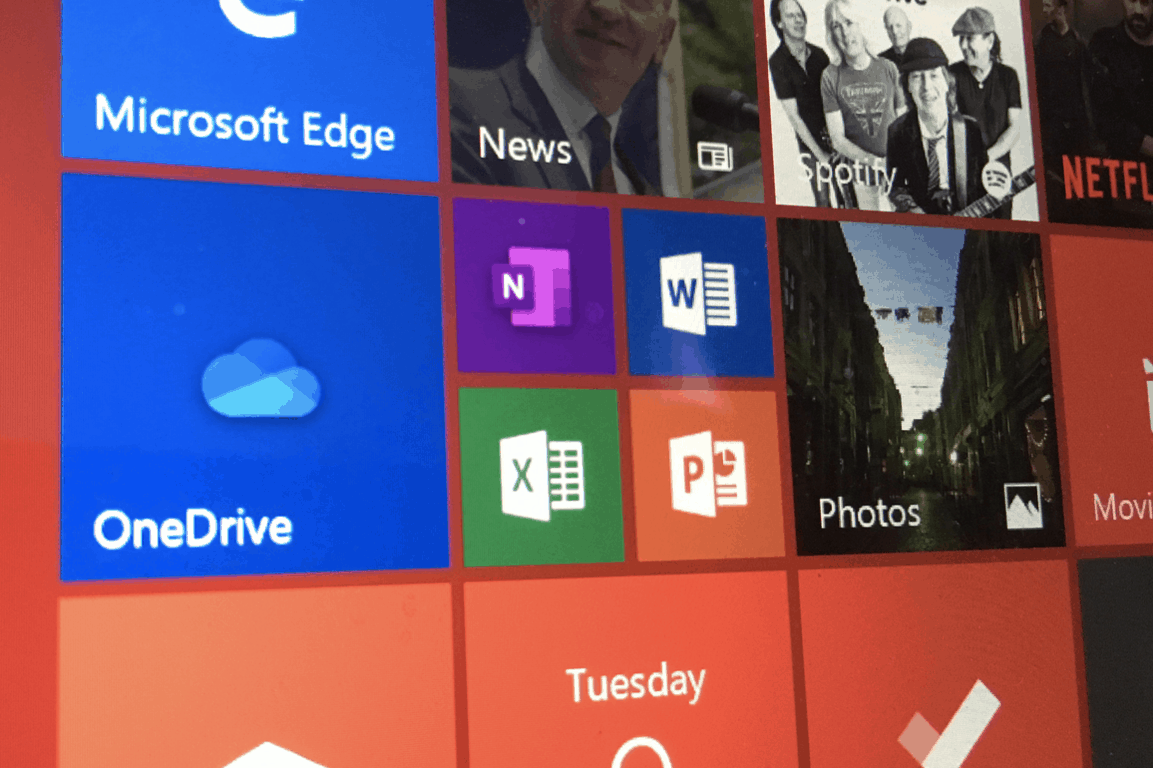ОнеДриве и СхареПоинт сада нуде уграђену подршку за АутоЦАД датотеке

Корисници оперативног система Виндовс 10 могу да користе нову веб апликацију АутоЦАД за отварање ДВГ датотека директно са СхареПоинт-а или ОнеДриве-а.
Простор за складиштење је нешто што многи стално покушавају да пронађу. Било да се ради о програмима, апликацијама, музици, игрицама или било чему другом на рачунару, када имате уређај дуже време, вероватно ћете сакупити колекцију коју треба чувати. У Виндовс 10 складиштем је лакше управљати него у Виндовс 8.1 и има распоред на једном месту који вам омогућава да знате шта заузима највише простора.
Одељак за складиштење у подешавањима вам омогућава да лако идентификујете шта заузима простор, а затим га или деинсталирате или лако отворите истраживач датотека да бисте га померали. Такође вам омогућава да видите колико простора ваш ОнеДриве заузима, што је са недавним променама чувара места (тј. њих сада нема) веома важно.
Да бисте приступили подешавањима складиштења, можете или да унесете „стораге“ у Цортана или да одете у системско подручје апликације за подешавања и изаберете складиште.
Када сте тамо, видећете иконе за сваки појединачни уређај за складиштење који имате. Ово вам омогућава да лако управљате својим различитим облицима складиштења.
Када се померите надоле на тој страници, видећете опцију за чување различитих врста медија у одређеним областима. Ово је добро ако желите да аутоматски складиштите своју музику на СД картицу коју сте прикључили или да складиштите филмове на спољни чврсти диск који сте подесили.
Да бисте видели шта заузима простор у одређеној области, као што је „Овај рачунар“, само кликните на њега и он израчунава које врсте датотека заузимају простор. Видећете их разврстане у категорије као што су „Систем и резервисано“, „Апликације и игре“, „Документи“ итд. Ово вам омогућава да сазнате шта заузима ваш простор за складиштење.
Различите категорије различито реагују када кликнете на њих. Ако изаберете систем и резервишете, он ће вам показати информације, али вам генерално не дозвољава да уређујете (можете да управљате враћањем система, али вас то води негде другде). Одабиром нечега као што су Документи или Слике, можете да кликнете једном да бисте отворили истраживач датотека. Највеће функције управљања складиштем у овом делу подешавања су за апликације и игре и ОнеДриве.
Отварање апликација и игара показује колико простора заузима сваки програм и апликација. Ово приказује и програме, као што је Адобе Премиере Про, и апликације, као што је СлингПлаиер. Једно од њих можете лако деинсталирати тако што ћете кликнути на њих и изабрати деинсталирај.
Последњи је ОнеДриве. Постоји много негативних реакција на промене које је Мицрософт направио у ОнеДриве-у, односно уклањање чувара места. Ова промена чини да ОнеДриве функционише сасвим другачије од онога на шта су многи корисници навикли. У подешавањима складиштења можете да изаберете ОнеДриве, а затим да кликнете на „управљај ОнеДриве-ом“, што вам омогућава да управљате које ОнеДриве ставке се налазе на вашем рачунару или само у облаку. Ако поништите избор датотеке, она ће је уклонити са вашег уређаја и учинити јој доступном само преко облака. Ово је промена са којом су многи незадовољни, а надамо се да ће бити измењена у предстојећем ажурирању. Промене у ОнеДриве-у би требало да стигну негде на јесен.
Управљање складиштем је важно за све кориснике, али постаје од виталног значаја за оне на уређају са малом количином меморијског простора. Срећом, у Виндовс-у 10 није тако тешко управљати. Ако сте заинтересовани да ослободите још више простора на рачунару, имамо чланак о томе како да ослободите простор на диску након ажурирања на Виндовс 10.
Корисници оперативног система Виндовс 10 могу да користе нову веб апликацију АутоЦАД за отварање ДВГ датотека директно са СхареПоинт-а или ОнеДриве-а.
На овај начин и ви можете да избегнете бол због губитка сачуваних података користећи ОнеДриве као лични облак за видео игре.
Нешто што многи људи вероватно не знају о Мицрософт Гроове Мусиц-у (раније Ксбок Мусиц) је да може да репродукује музику са ОнеДриве-а. Чување
Ближи се време дипломирања, што значи да ће многи ученици ускоро изгубити приступ својим Оффице 365 налозима које им је обезбедила школа. Ако тренутно користите
Да ли сте знали да сада можете лако да приступите свим датотекама на рачунару без обзира где се налазите у свету? ОнеДриве у оперативном систему Виндовс 10 то омогућава,
Мицрософт је укинуо чуваре места у својој ОнеДриве интеграцији у Виндовс 10. Подразумевано, морате да изаберете опцију да синхронизујете све своје О��еДриве фасцикле до
У овом водичу детаљније ћемо погледати наше савете и трикове за ОнеДриве, како можете да управљате својим простором за складиштење и још много тога.
Мицрософт ОнеДриве услуга складиштења у облаку вам омогућава да приступите вашим датотекама где год да се налазите. Компанија заправо одржава два различита, али слична имена
Мицрософт олакшава тренутним и новим власницима рачунара са оперативним системом Виндовс 10 да праве резервне копије важних датотека користећи ОнеДриве. ОнеДриве долази унапред инсталиран на Виндовс 10
Ево погледа на неке од најчешћих ОнеДриве проблема и како можете да их решите
Простор за складиштење је нешто што многи стално покушавају да пронађу. Било да се ради о програмима, апликацијама, музици, игрицама или било чему другом на рачунару, када имате уређај
Јуче је Мицрософт свима објавио ОнеДриве Персонал Ваулт. Персонал Ваулт је бесплатна нова безбедносна функција за претплатнике на Оффице 365, али све
Ако користите СхареПоинт на Оффице 365 или локалном серверу, вероватно сте имали времена када сте желели да приступите датотекама са Виндовс радне површине. ти
Ево водича о томе како да управљате складиштем на свом налогу пре смањења величине Мицрософт ОнеДриве-а.
Мицрософт ОнеДриве услуга складиштења у облаку долази унапред инсталирана на новим Виндовс 10 уређајима, али и даље морате сами да довршите њено подешавање. ОнеДриве вам омогућава
Чак и са великом количином података које можете да ускладиштите у Мицрософт-овом облаку, сама фасцикла ОнеДриве заузима простор на вашем рачунару. Ако желиш да се преселиш
ОнеДриве Фетцх Филес се гаси крајем јула, али и даље можете да синхронизујете датотеке и фасцикле са ОнеДриве-ом. Ево како.
У овом најновијем водичу за Оффице 365, добро вам показујемо како можете да онемогућите чување у ОнеДриве у основним Оффице апликацијама.
Мицрософт Теамс је одличан начин за комуникацију са људима на послу. Недавно је Теамс додао низ сјајних функционалности, укључујући могућност да
Ево како можете да отворите ОнеДриве Оффице датотеке у апликацијама за радну површину
Pronađite detaljne korake kako da vratite svoj Instagram nalog nakon što je onemogućen.
Желите да избришете истекле пропуснице и средите Аппле новчаник? Пратите док објашњавам у овом чланку како да уклоните ставке из Аппле новчаника.
Било да сте одрасла или млада особа, можете испробати ове апликације за бојење да бисте ослободили своју креативност и смирили свој ум.
Овај водич вам показује како да решите проблем са вашим Аппле иПхоне или иПад уређајем који приказује погрешну локацију.
Погледајте како можете да омогућите и управљате Не узнемиравај на иПад-у како бисте се могли фокусирати на оно што треба да урадите. Ево корака које треба пратити.
Погледајте различите начине на које можете повећати своју тастатуру на иПад-у без апликације треће стране. Такође погледајте како се тастатура мења са апликацијом.
Да ли се суочавате са грешком иТунес не открива иПхоне или иПад на вашем Виндовс 11 рачунару? Испробајте ове проверене методе да одмах решите проблем!
Осећате да ваш иПад не ради брзо? Не можете да надоградите на најновији иПадОС? Пронађите овде знакове који говоре да морате да надоградите иПад!
Тражите кораке како да укључите аутоматско чување у програму Екцел? Прочитајте овај водич о укључивању аутоматског чувања у Екцел-у на Мац-у, Виндовс 11 и иПад-у.
Погледајте како можете да држите своје лозинке у Мицрософт Едге-у под контролом и спречите прегледач да сачува све будуће лозинке.